树莓派设置开机自启动程序的方法有多种,下面我们以新建.desktop文件方式来实现树莓派程序开机自启动程序。
一、制作测试脚本
脚本文件的运行效果是在pi目录下新建一个hello.c文件,并且在hello.c文件里添加“hello word!”字符串。
新建testStart.sh脚本文件
nano testStart.sh
在testStart.sh文件中输入以下内容:
#!/bin/sh touch /home/pi/hello.c sudo chmod 777 /home/pi/hello.c echo "hello word!">>/home/pi/hello.c
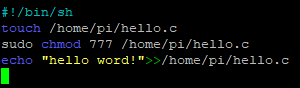
输入完成后按Ctrl+X,按Y保存,再按回车键确认。
给脚本添加执行权限
sudo chmod 777 testStart.sh

1.4测试脚本功能
./testStart.sh
可以看到已经生成了hello.c文件
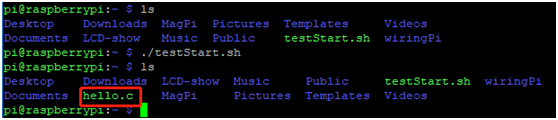
1.5查看hello.c文件可以看到里面有hello word!字符串。
cat hello.c

到此测试教程就已经制作完成了。
为了验证效果,我们可以先将生成的hello.c删除掉,
rm hello.c

如果不删除掉的话,每次运行脚本都会在下一行迭加一句“hello word!”
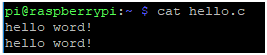
二、新建.desktop文件
进入./config文件
cd /home/pi/./config
新建autostart文件夹,如果已有请忽略此步骤
mkdir autostart
进入autostart文件夹
cd autostart
新建自启动快捷方式
nano start.desktop
然后输入以下内容
[Desktop Entry] Type=Application Exec=/home/pi/testStart.sh
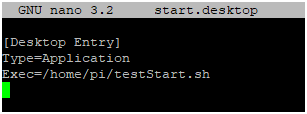
按Ctrl+X,按Y保存,再按回车键。
其中Exec=启动脚本的路径。
我们可以重启一下树莓派,看看实际效果
sudo reboot
注意:本方法是利用树莓派进入桌面后再自动启动程序的方式来实现自动启动,所以需要等桌面加载完成后才启动,等待的时间相对较长一些。
如果树莓派没有连接显示器,可能会出现添加了启动文件后,开机不会自动启动的问题,此时需要修改/boot/config.txt文件,
sudo nano /boot/config.txt
找到hdmi_force_hotplug=1这一行,把前面的#号删除掉,请以图片为准。
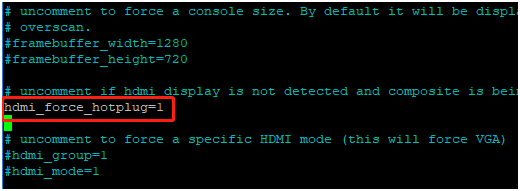
Ctrl+O保存Ctrl+X退出即可。